E-mail, Avanti, Impostazione dell'applicazione di – Motorola Moto Z Play Manuale d'uso
Pagina 33: Messaggistica predefinita, Messaggi, Indietro avanti menu altro
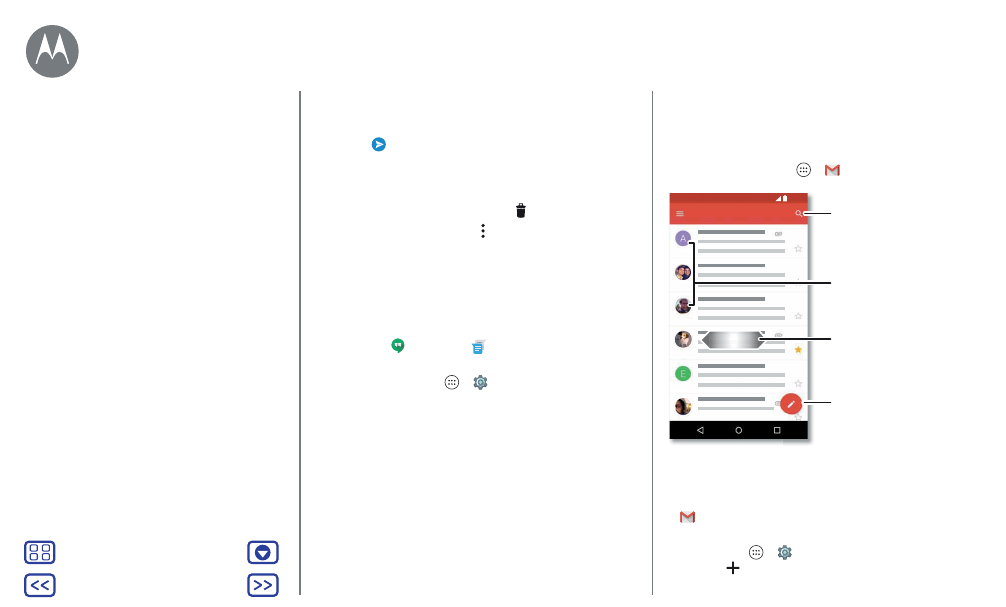
Messaggi
• Risposta:
aprite una conversazione, quindi inserite la
risposta nella casella di testo nella parte inferiore e
toccate
.
• Copia, inoltro o eliminazione:
aprite una conversazione,
tenete premuto il messaggio desiderato, quindi toccate
un'opzione. Per eliminare un intero thread di messaggi,
tenete premuto il thread e toccate
per eliminarlo.
• Impostazioni:
toccate Menu >
Impostazioni
per
modificare le notifiche e altre opzioni.
Impostazione dell'applicazione di
messaggistica predefinita
Per inviare e ricevere messaggi SMS/MMS potete usare
anche Hangouts™.
Per impostare
Hangouts
o
Messenger
come
applicazione di messaggistica predefinita:
Procedura:
Applicazioni
>
Impostazioni
>
Applicazioni
>
Hangouts
o
Messenger
, quindi
Apri per impostazione predefinita
Per ulteriori informazioni su Hangouts, consultate “
Potete inviare e ricevere e-mail, configurare e gestire i vostri
account.
Procedura:
Applicazioni
>
Gmail
• Aggiunta di account Gmail
: la prima volta che avete
acceso il telefono, avete probabilmente impostato o
effettuato l'accesso al vostro account Google™. Tale
operazione prevede la configurazione dell'applicazione
Gmail
per un account.
Per aggiungere altri account Google, toccate
Applicazioni
>
Impostazioni
>
Account
, quindi
toccate
Aggiungi account
>
.
13:51
10:17
8:44
2 dic
2 dic
Principale
12:36
B
Toccate per cercare
nella posta.
Scorrete verso sinistra o
verso destra per archiviare
un messaggio.
Tenete premuto per
selezionare più messaggi,
quindi selezionate un'opzione
nella parte superiore.
Toccate per
comporre una nuova
e-mail.
Messaggi
Panoramica sui messaggi
Lettura, inoltro e altre operazioni
Impostazione dell'applicazione di
E-mail
Chat mediante Hangouts™
Avvisi di emergenza wireless (Solo USA e